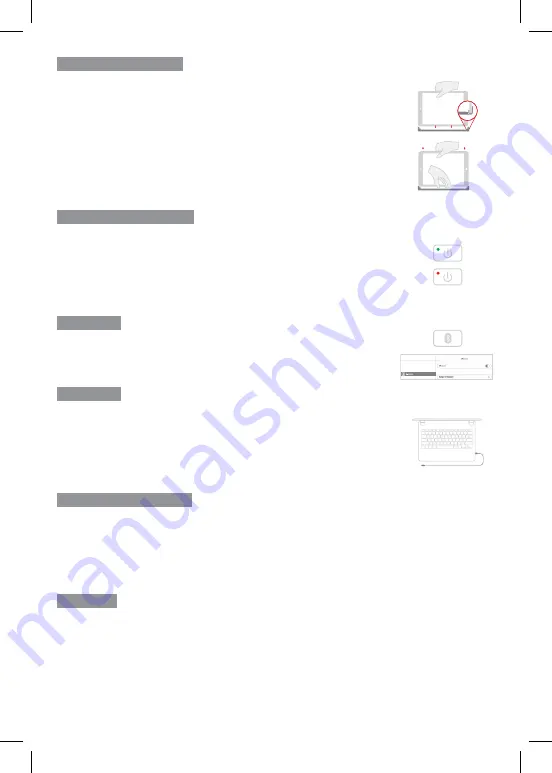
WICHTIG
Entfernen Sie Schutzfolien, die nicht von Brydge stammen, bevor Sie Ihre Brydge-Tastatur
anbringen. Dies gewährleistet die perfekte Passform und verhindert, dass beim Einsetzen
unnötiger Druck auf den Bildschirm ausgeübt wird.
EINSETZEN: Legen Sie Ihr Brydge auf eine ebene Fläche und drehen Sie die Scharniere um
90 Grad nach oben. Stecken Sie Ihr iPad mit dem Home-Taste (siehe Apple-Anleitungen)
zuerst auf einer Seite, dann auf der anderen Seite, in die Scharniere.
Wenn Ihr nicht fest sitzt, entfernen Sie es und drücken Sie die Scharniere vorsichtig zusammen.
Wiederholen Sie diesen Vorgang, bis Ihr iPad fest sitzt.
ENTFERNEN: Stellen Sie sicher, dass sich Ihr Brydge auf einer ebenen Fläche befindet. Legen
Sie Ihre Hand auf den hinteren Teil der Tastatur und ziehen Sie das iPad nach oben, zuerst die
eine Seite, dann die andere Seite.
EINSCHALTEN: Drücken Sie die Power-Taste eine Sekunde lang, bis die LED grün aufleuchtet.
AUSSCHALTEN: Drücken und halten Sie die Power-Taste drei Sekunden lang, bis die LED
rot aufleuchtet.
HINWEIS: Um den Akku zu schonen, wechselt Ihr Brydge nach 20 Minuten Nichtgebrauch
in den Ruhezustand. Drücken Sie eine beliebige Taste, um das Gerät wieder einzuschalten.
Ihr Brydge wechselt in den Ruhezustand, wenn beide Geräte wie ein Laptop
zusammengeklappt werden.
KOPPELN: Halten Sie die Bluetooth-Taste drei Sekunden lang gedrückt, bis die LED blau
blinkt.
Wählen Sie auf Ihrem iPad unter Einstellungen > Bluetooth das Brydge 7.9 aus.
Nach erfolgreicher Kopplung erlischt die blaue LED.
HINWEIS: Wenn die Akkulaufzeit unter 15% liegt, wird die Hintergrundbeleuchtung der
Tasten deaktiviert, um Energie zu sparen.
AUFLADEN: Stecken Sie das Ladekabel in die Tastatur und das andere Ende in eine
Stromquelle.
Eine rot leuchtende LED zeigt an, dass Brydge aufgeladen wird.
Wenn die Tastatur vollständig aufgeladen ist, erlischt die rote LED. Eine vollständige
Aufladung kann bis zu drei Stunden dauern.
Kopieren
Cmd + C
Einfügen
Cmd + V
Ausschneiden
Cmd + X
Unterstreichen
Cmd + U
Kursiv
Cmd + I
Home Screen
Cmd + H
App Wechseln
Cmd + Tab
Dock Zeigen
Cmd + D
Suche
Cmd + Leertaste
Rückgängig Machen
Cmd + Z
Sprache wechseln
Strg + Um Leertaste (Mit der Leertaste können Sie durch die verfügbaren Sprachen blättern)
Vielen Dank, dass Sie sich für ein Brydge-Produkt entschieden haben. Für dieses Produkt gilt eine einjährige beschränkte
Hardwaregarantie zu den in diesem Dokument und unter www.brydge.com/warranty dargelegten Bedingungen.
Alle Brydge-Garantien sind nicht übertragbar und stehen nur dem ursprünglichen Endverbraucher des Produkts zur
Verfügung. Die Garantien gelten nicht für Produkte, die von Online-Händlern gekauft wurden, welche nicht berechtigt sind,
Produkte der Marke Brydge zu verkaufen. Um einen Garantieservice zu erhalten, besuchen www.brydge.com/support. Ein
Kaufnachweis ist erforderlich, um die Berechtigung zu überprüfen.
HABEN SIE EINE FRAGE? Besuchen www.brydge.com/support
EINFÜGEN/ENTFERNEN
POWER-TASTE (EIN/AUS)
KOPPLUNG
AUFLADEN
TASTENKOMBINATIONEN
GARANTIE
Connected
Settings
On


























